Yahoo!アクセス解析 登録マニュアル
Yahoo!アクセス解析 http://analytics.yahoo.co.jp/
Yahoo!アクセス解析とは、
Yahoo!JAPANが2009年5月から無料ベータ版を一般公開し
ほぼリアルタイムで、
ウェブサイトの訪問者の動きや情報などを解析するツール。
訪問者がどこからどのような動きをしたかなどを把握することが可能です。
Yahoo!アクセス解析、サービスを終了!
2009年5月から一般公開されたYahoo!アクセス解析(ベータ版)でしたが、
2011年8月31日にてサービスが終了する事になりました。
【重要なお知らせ】Yahoo!アクセス解析(ベータ版)は、2011年8月31日をもちまして、サービスを終了させていただくことになりました。 サービス終了に伴いまして、大変恐縮ではございますが、お客さまにお願いをしたいことを、以下のお知らせページに掲載しておりますので、ご確認をお願いいたします。 http://analytics.yahoo.co.jp/portal/news/index.html
Google Analyticsのライバルとして注目されましたが、ベータ版のまま1年半以上も新規募集/登録停止。
ユーザー減でYahooへの付加価値や宣伝効果、技術力も無いまま放置、大企業として恥ずかしい終焉・・・
Googleを真似た、技術系のサービスはYahooには無理。YSTも無くなった今、利益も出ない分野でしたから・・・
読み込みに多少の難がありましたが、詳細な分析には、かなり便利だったので残念です。
以下は、過去のマニュアルとなってしまいましたが、放置しておきます。
Yahoo!アクセス解析、新規登録手順
Yahoo!アクセス解析、登録解説
-
Yahoo!アクセス解析 利用登録
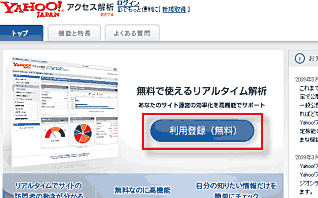
Yahoo!アクセス解析
http://analytics.yahoo.co.jp/
にアクセスして Yahoo! JAPAN IDを登録。
(1) 新規は Yahoo! JAPAN IDを新規取得 (2) ID所有者は、Yahoo! JAPAN IDでログイン
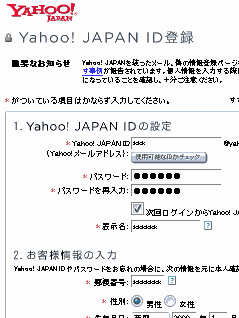
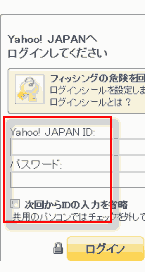
最下部の利用規約に同意して登録する
 失敗する事もあります。
失敗する事もあります。
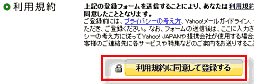

登録完了 (プロフィールも確認)
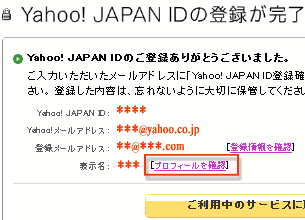
登録したメールアドレスにYahoo!から登録確認メールが届きます。
Yahoo!から登録確認メール (引用 一部伏字・省略)
件名: Yahoo! JAPAN ID登録確認メール 差出人: ***-*****@mail.yahoo.co.jp
==============================================
※このメールは、登録メールアドレスあてに自動的にお送りしています。
※登録内容をご確認のうえ、大切に保管してください。返信の必要はありません。
==============================================Yahoo! JAPAN IDをご登録くださいましてありがとうございます。
あなたのYahoo! JAPAN IDは ******* です。
Yahoo!メールアドレスは ***@yahoo.co.jp です。
登録メールアドレスは ***@***.com です。
Yahoo! JAPANからの大切なお知らせが正しく届いているかを確認するため、登録メールアドレスの確認を行います。
下記URLをクリックしてください。
■登録メールアドレス確認
【URI(1)】〜〜〜 以下、省略。 〜〜〜
利用ガイドの確認、同意
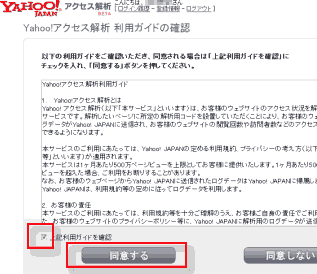
メール文章中の【URI(1)】をクリックします。
画面下の
「上記利用ガイドを確認」にチックをして
同意するプロジェクト登録
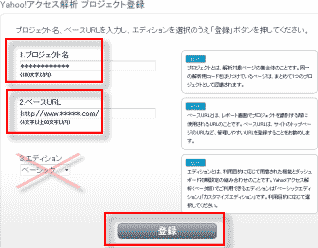
1.「プロジェクト名」(サイト名)を記入
2.「ベースURL」(http://からのトップURL/)を記入
3.エディションは「ベーシックエディション」「カスタマイズエディション」を利用目的に応じて選択。※ 2009年8月、「カスタマイズエディション」がサービス終了し「ベーシック」のみとなりました。
登録解析用コード取得
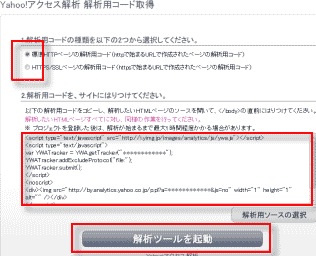
解析するサイトの http か https(SSL) をチェックで選択。
(初期の "&" がチェック入れ替えで "&" となる)
XHTMLとHTMLで <img の閉じに適応 /> か >
HTMLならscript 内部を <!-- コメントアウト // -->
alt="" に画像情報を入れる。
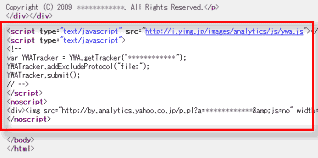
解析用コードをコピーして
解析するページ、HTMLソースの
最後の </body> の直前に貼る。
同時に <head> </head> 内に javascript 用のメタタグがあるか確認する。
<meta http-equiv="Content-Script-Type" content="text/javascript">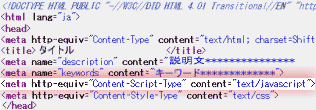
このメタタグが無ければ、貼り付ける。
<head> </head> の説明コンバージョン登録
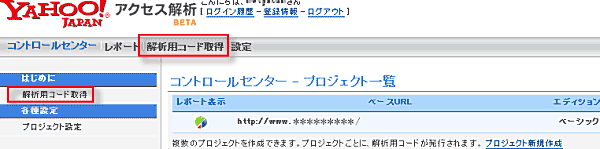
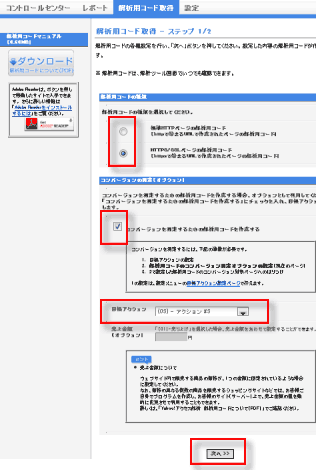
「解析用コード取得」をクリック。
解析するサイトの http か https(SSL) をチェックで選択。
「コンバージョンを測定するための解析用コードを作成する」にチェックをする。
「目標アクション」の選択。(売上金額があれば設定)
次へ >>
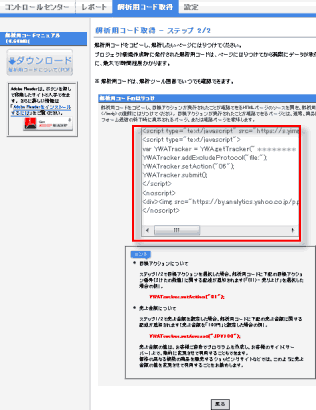
上記 5. と同様にコンバージョンソースを
解析するページのHTMLソースに貼る。コンバージョンの目標アクション設定
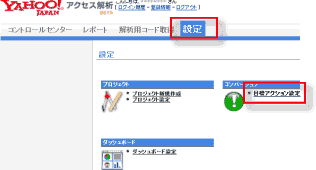
上部タブ「設定」をクリック
「目標アクション設定」をクリック
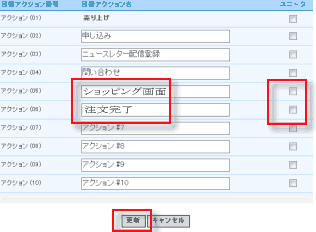
先に選択したアクション番号の名称変更が可能。
ユニークアクセスの設定が可能。
更新で設定レポート詳細設定
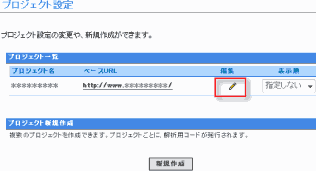
上部タブ「設定」
プロジェクト設定
プロジェクト一覧 編集
編集
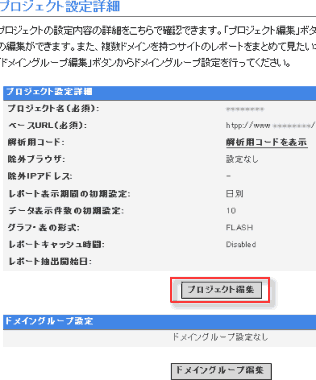
プロジェクト編集
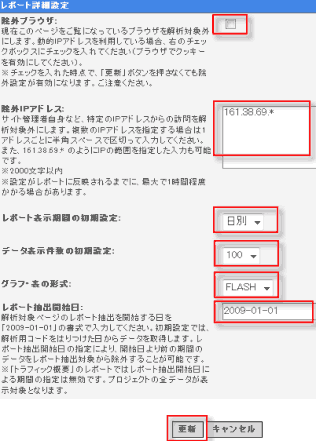
- 除外ブラウザ:
- 自分の回覧レポートを削除対象にする
- 除外IPアドレス:
- 不都合なIPを除外指定
- レポート表示期間の初期設定:
- 月別・週別・日別
- グラフ・表の形式:
- FLASH PNG
- レポート抽出開始日:
- 2009-01-01 形式
- 更新
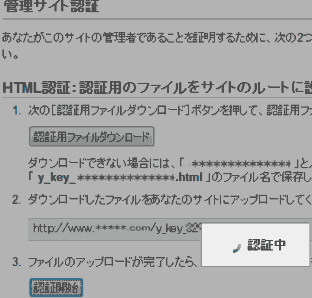

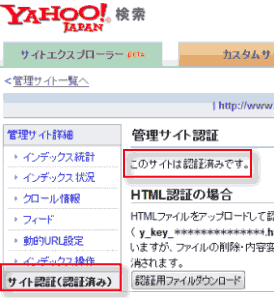
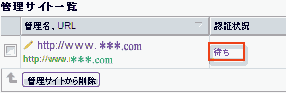

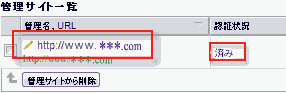
以上で完了です。
リアルタイム解析が可能ですが、少々時間を置いてからアクセスしましょう。
マニュアル不要の直感で操作可能な使いやすさが良いでしょう。
2009年10月から新規登録停止中、同年12月から新規プロジェクトも登録停止。
2011年8月31日にてサービス終了。